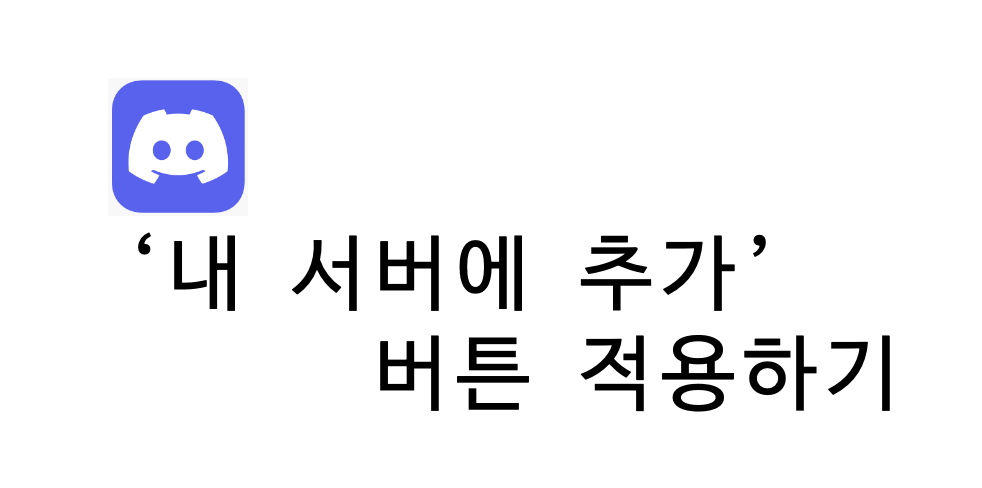새로운 기능이 생겼어요!
최근 Discord에 생긴 기능 중 하나로 '내 서버에 추가' 버튼이 있습니다. 이는 봇의 프로필을 클릭하여 손 쉽게 자신이 관리하는 서버에 추가할 수 있게 해주는 버튼인데요.
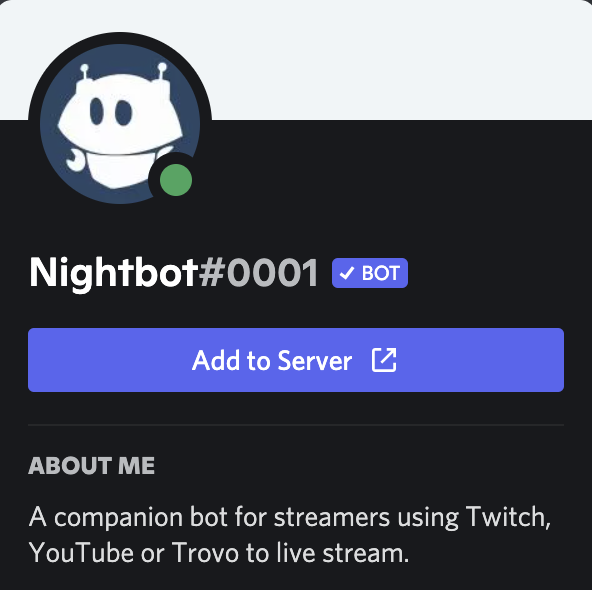
위와 같이, '내 서버에 추가'(사진에선 'Add to Server') 버튼이 있으며, 이를 누르면 서버에 추가할 수 있도록 창이 등장하게 됩니다. 이 버튼을 통해 초대 링크를 찾아야했던 수고를 덜 수 있어 접근성이 향상되었습니다.
엥 제 봇에는 없는데요?
일부 봇에는 아래와 같이 버튼이 없는데요.
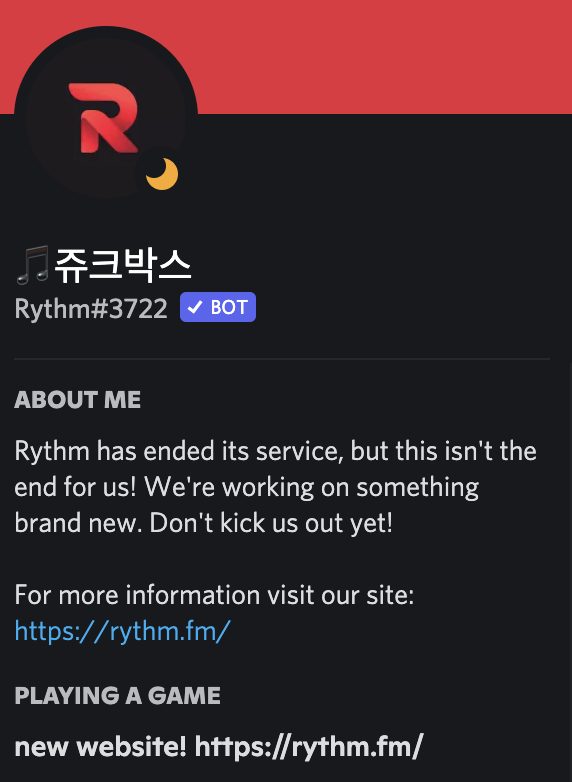
이는 봇의 개발자가 이를 추가하지 않았기 때문입니다. 제가 운영하던 봇에도 적용되어 있지 않아서 적용 방법을 찾았는데, 검색을 해보니 한국어로 된 글은 없어서 간단하게 작성해봅니다.
등록해보자
저는 봇 코드에 등록을 해두어야하는건줄 알았는데, 알고보니 정말 간단한 방법으로 등록할 수 있었습니다. 바로, Discord Developer 사이트에서 등록하면 되는 것이었습니다.
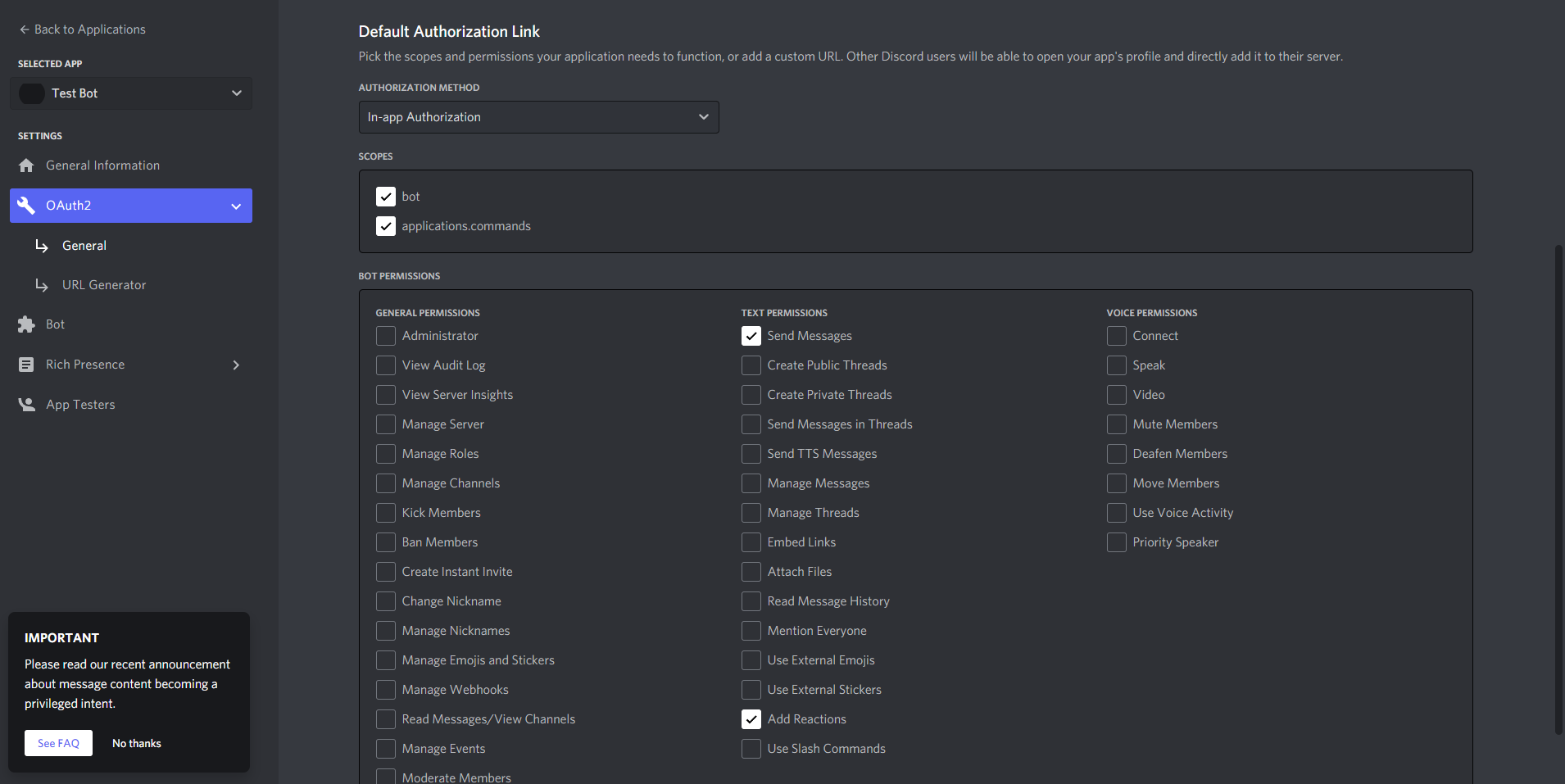
Application -> 적용할 Application 선택 -> OAuth2 -> General -> Default Authorization Link 순서로 진입하면 만들 수 있습니다.
Authorization 방식에는 2가지가 있습니다. 간단하게 소개해드리자면.
- None: 아무 것도 넣지 않습니다. (기본)
- In-app Authorization: Discord 앱에서 바로 추가할 수 있도록 권한 요청 창을 띄움.
- Custom URL: 별도의 웹 사이트로 연결하고자 하면 선택합니다.
봇 단독으로 운영 중인 경우에는 In-app Authorization을 사용하게 되고, 별도의 웹 앱과 연동하여 사용하는 경우에는 Custom URL을 사용합니다.
SCOPES에 있는 applications.commands는 Slash Command를 사용하고자 하면 넣어야합니다. 이 글을 참고하면, 정보를 얻으실 수 있습니다.
bot 권한을 선택하면 나오는 Bot Permission의 경우 기존에 초대링크에서 사용하던 권한과 동일하게 넣으면 되겠습니다.
About Me 등록도 여기서!
About Me라고 해서 프로필에 자유롭게 소개 문구를 적을 수 있는데요. 이 내용도 여기서 작성할 수 있습니다.

General Information 탭을 누르고, Description란에 적으시면 반영됩니다.
마무리
이번에는 간단히 쉬어가는 코너겸, 한국어 자료도 하나 만들겸 해서 간단하게 소개했습니다. 이번에 생긴 기능 덕분에 새롭게 봇을 들이고자 하는 분들의 접근성을 향상 시킴과 동시에 소개란을 추가하여 봇이 어떤 역할을 수행하는지도 소개할 수 있게 되었습니다. 개인적으로 상당히 만족하는 업데이트입니다.